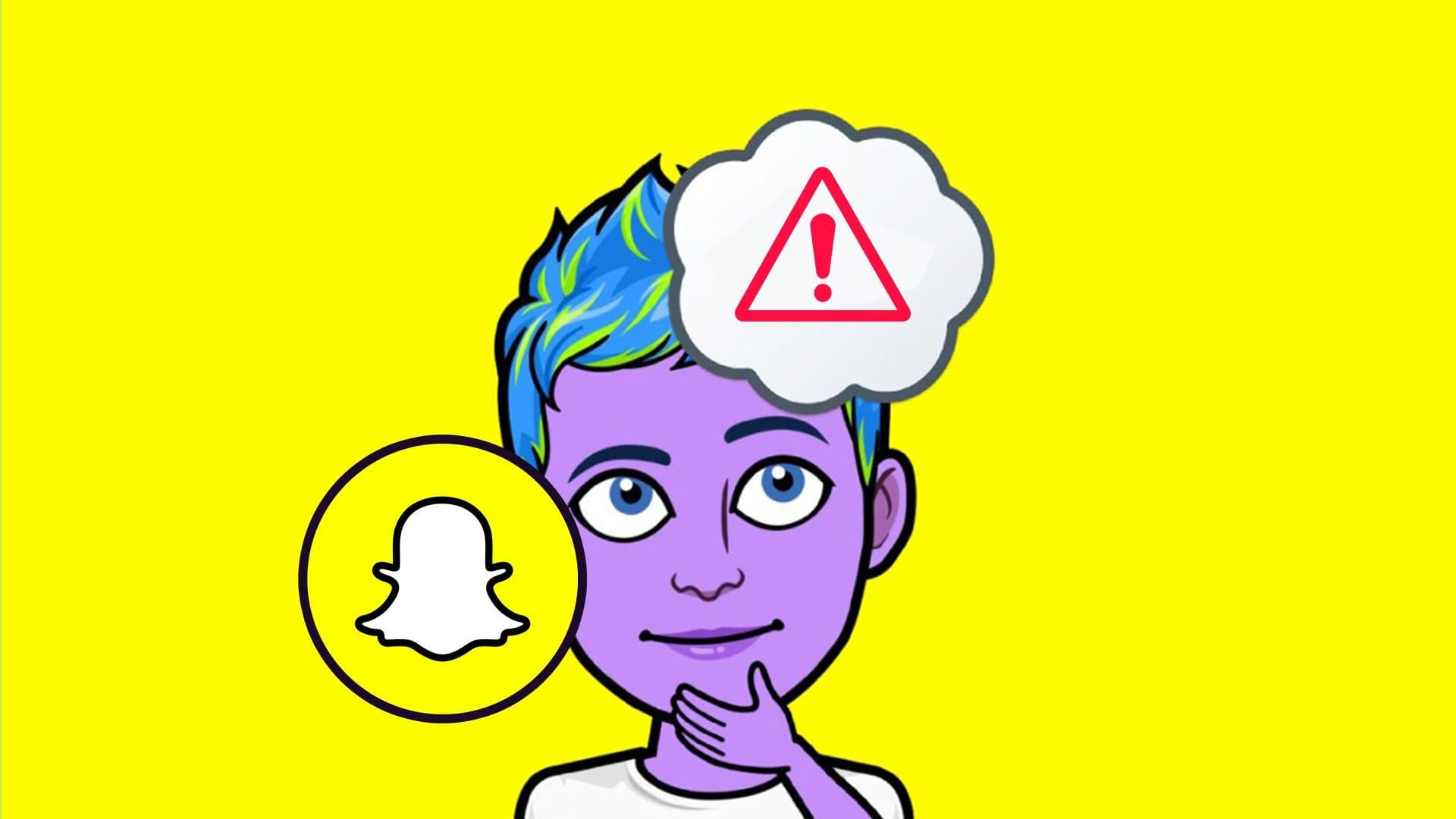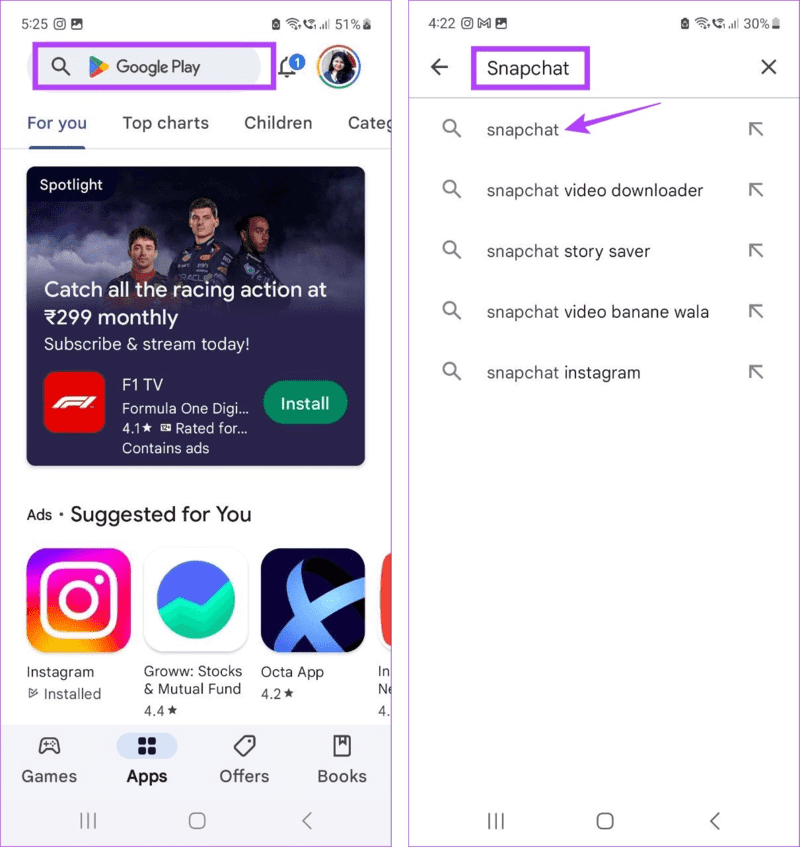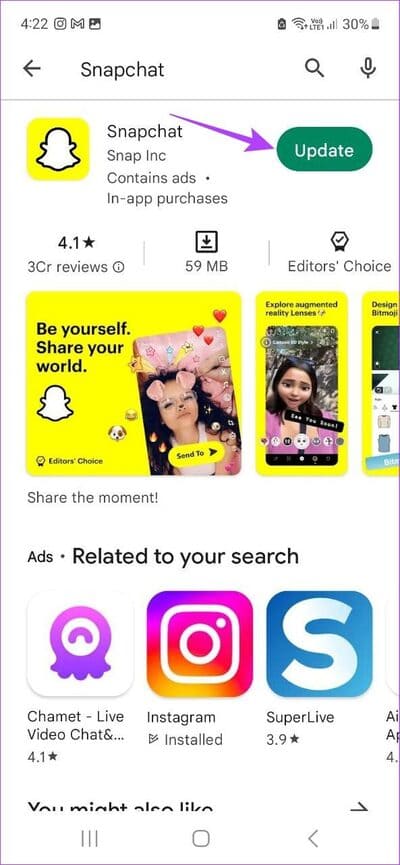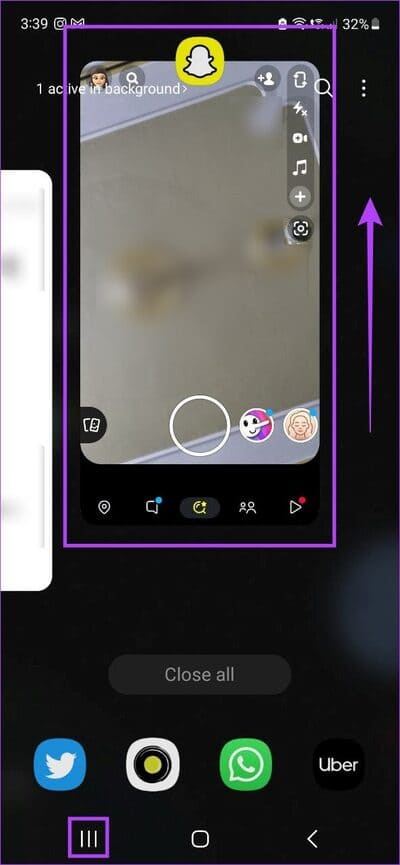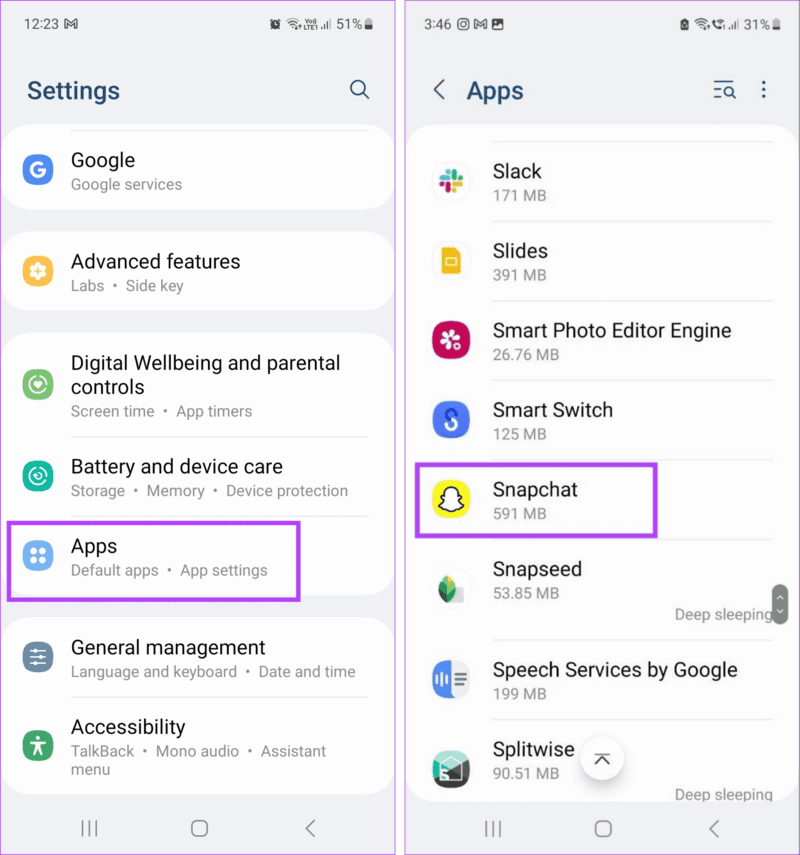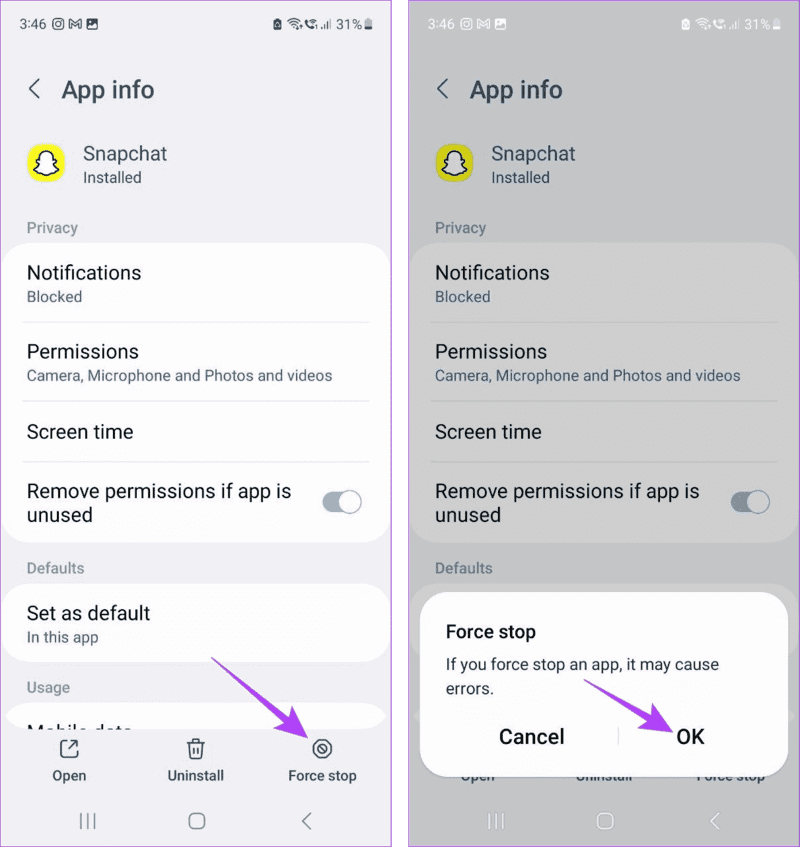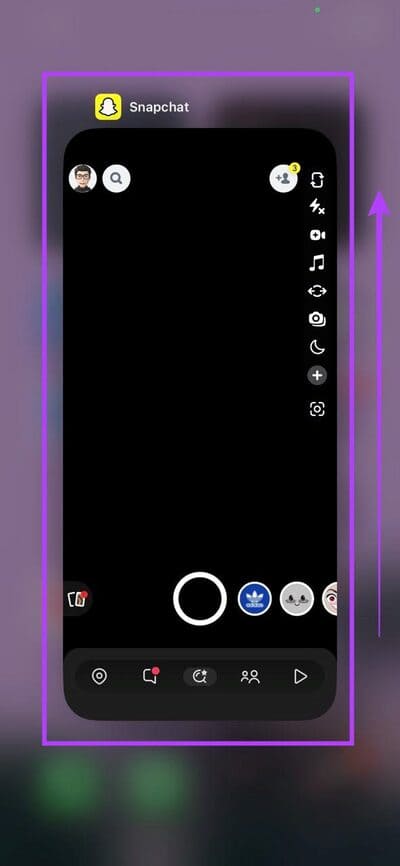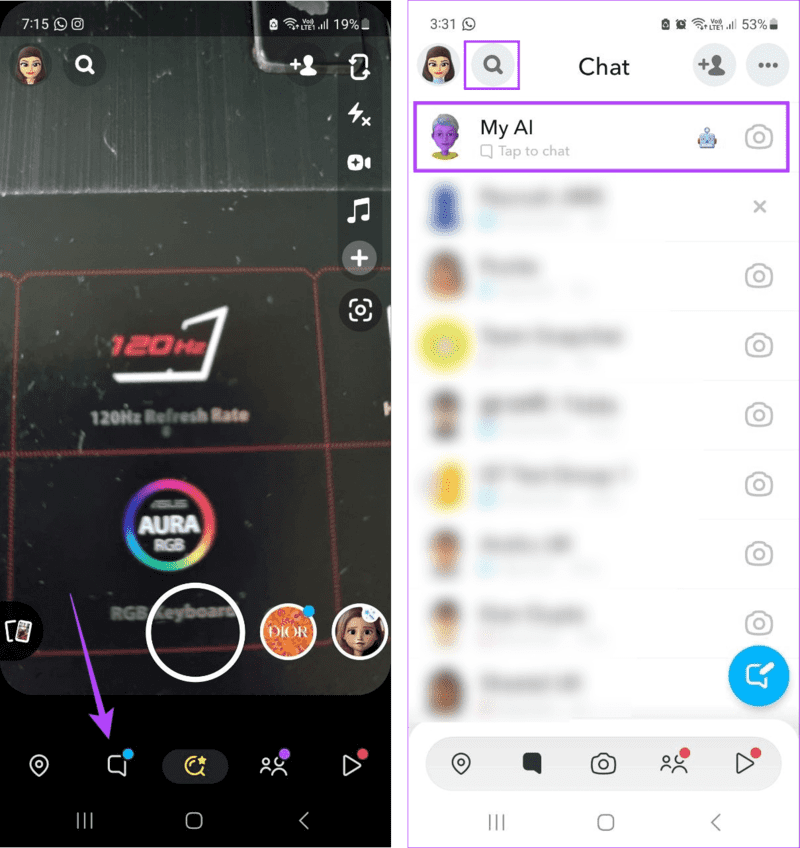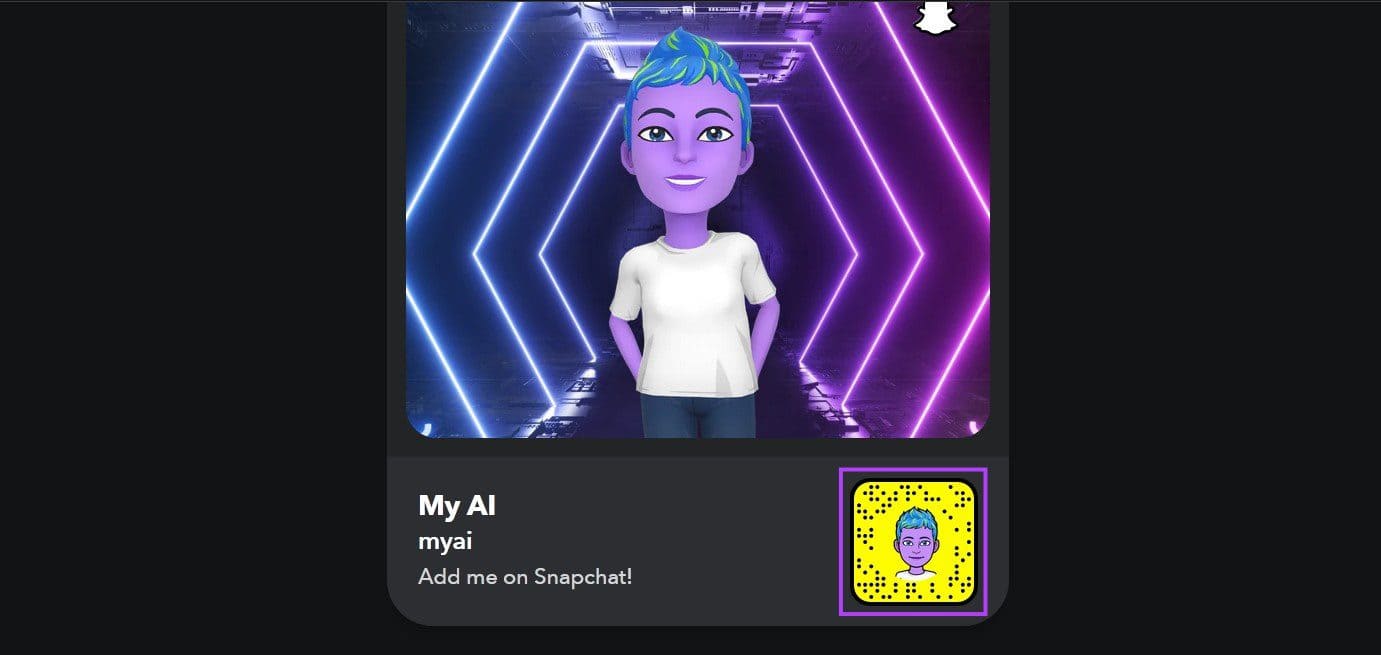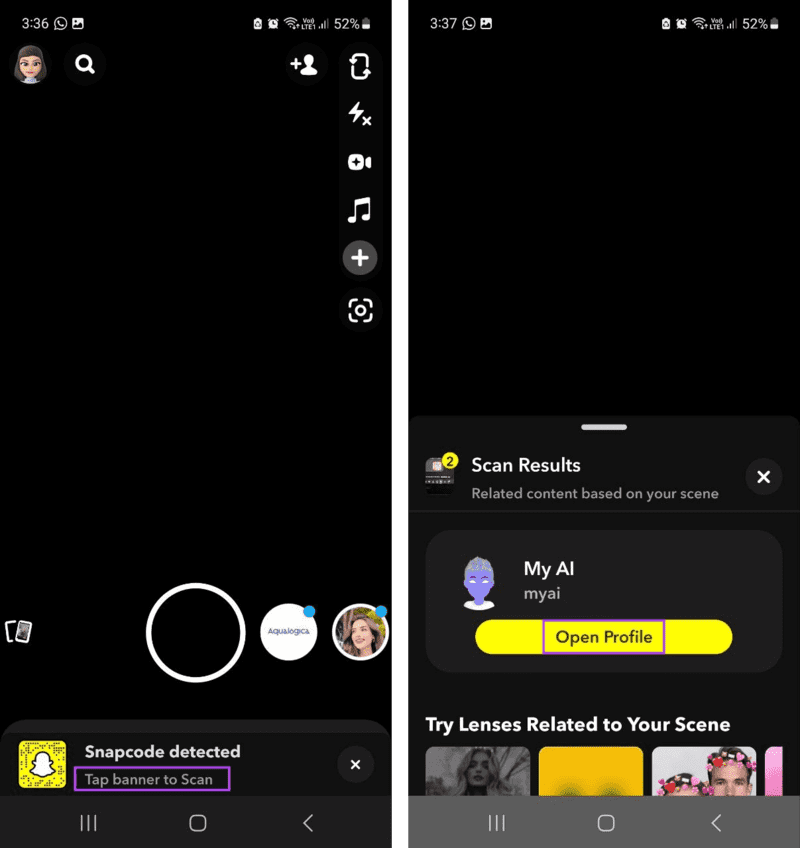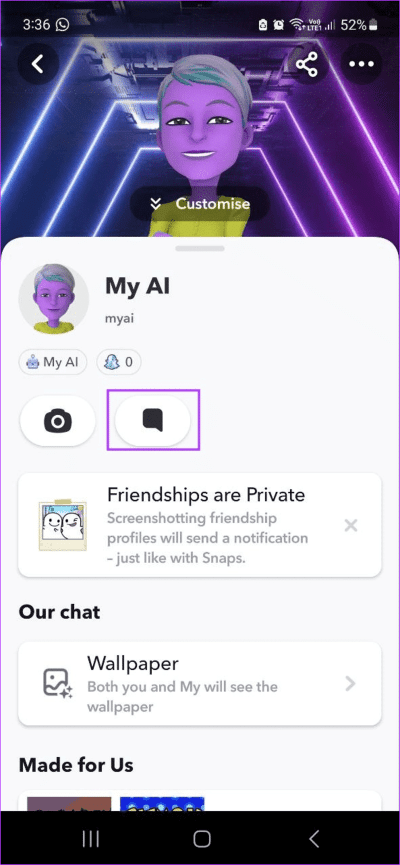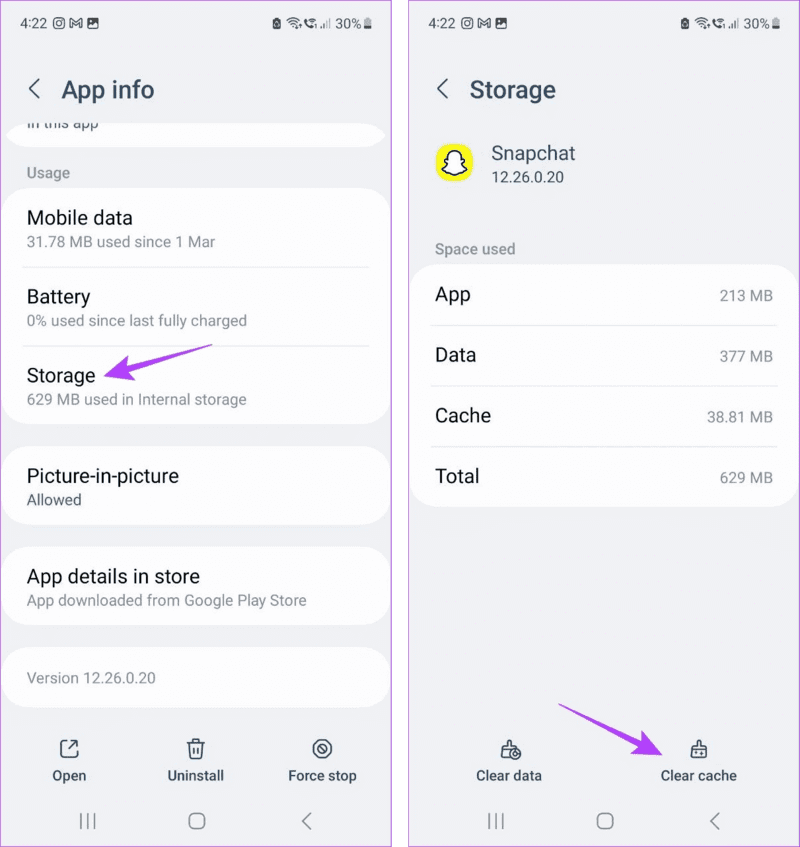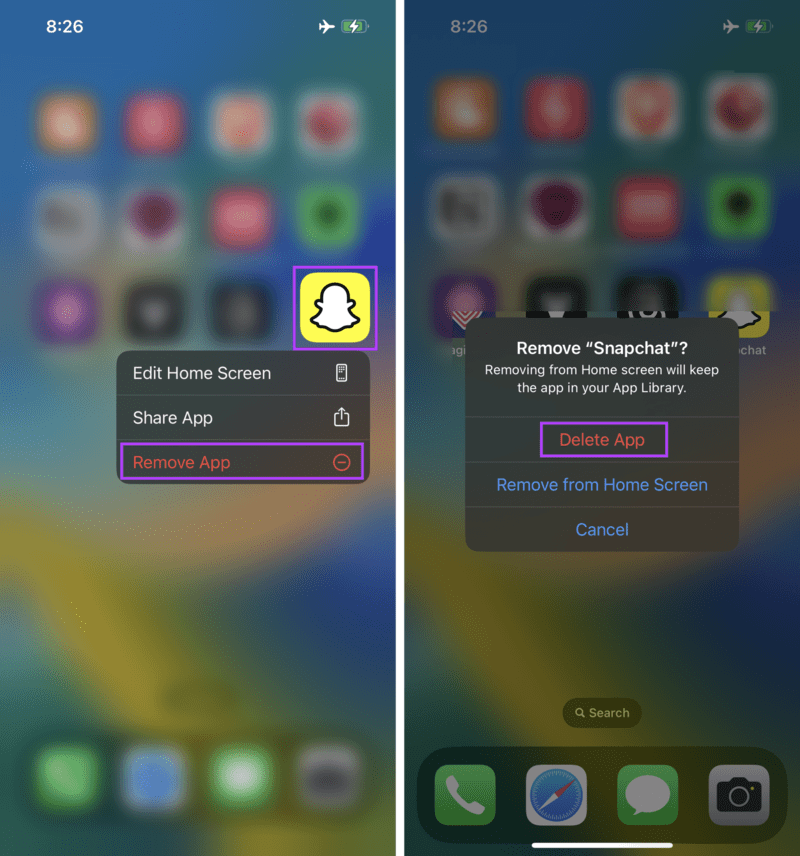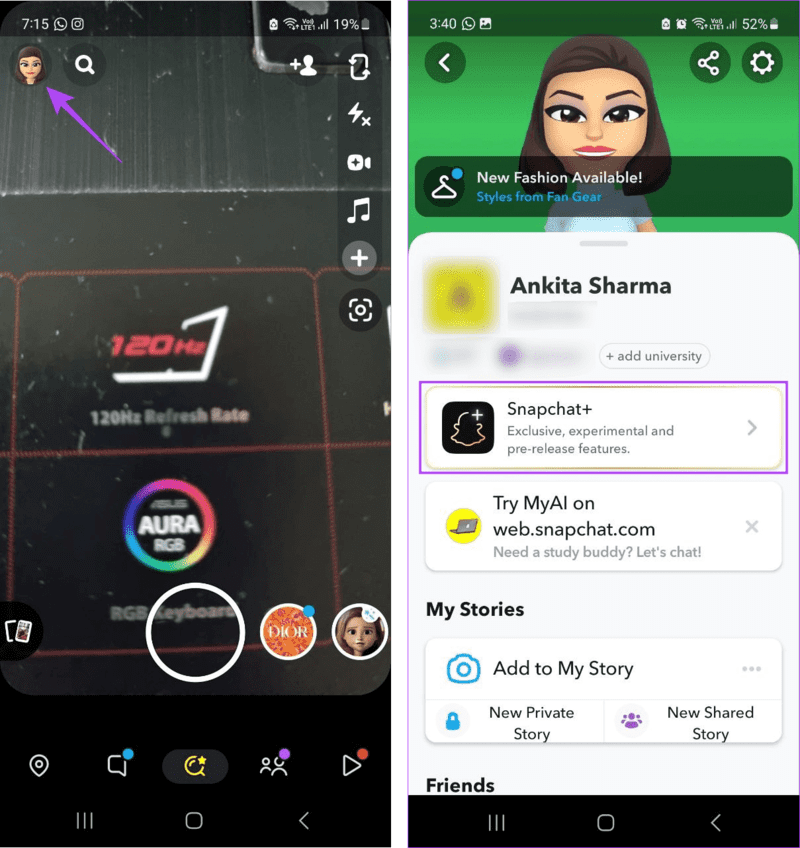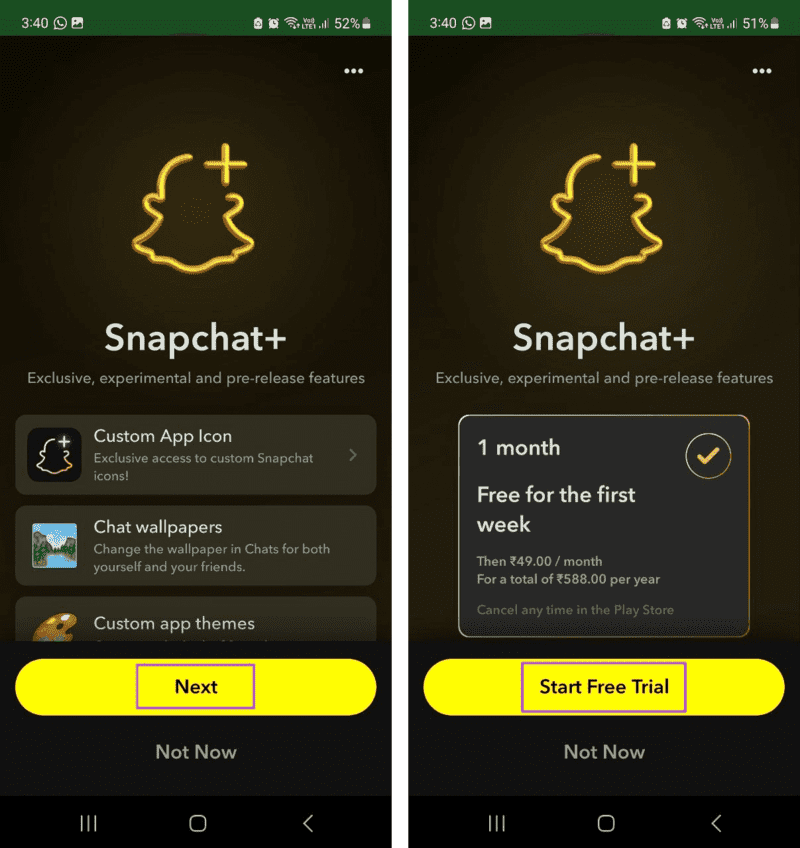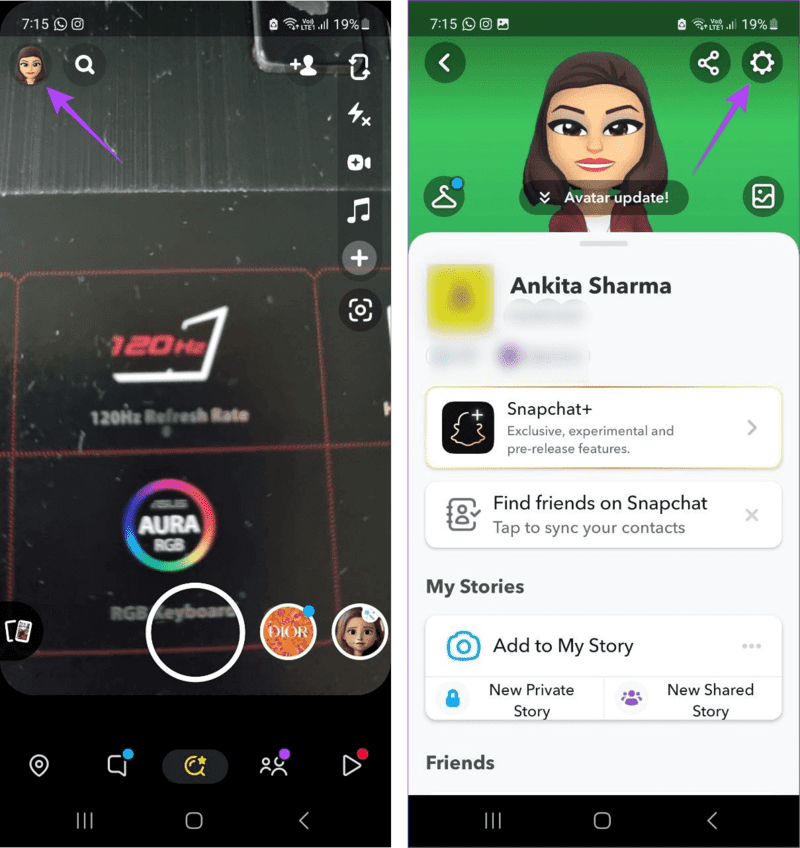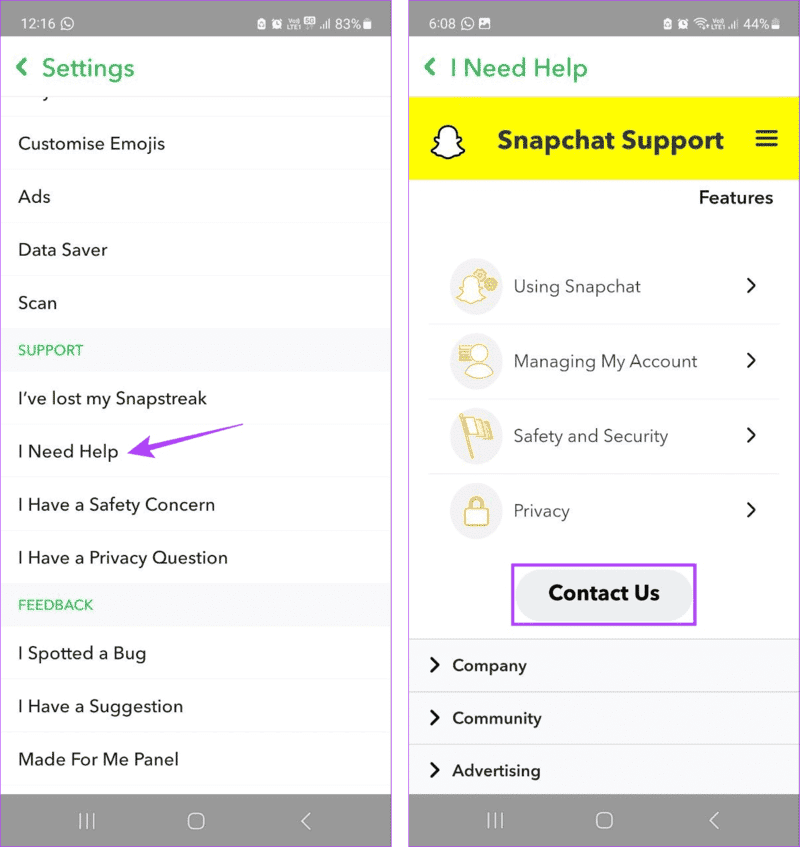8 طرق لإصلاح عدم عمل أو عدم ظهور Snapchat My AI على تطبيق الهاتف
بصرف النظر عن مراسلة أصدقائك ، يمكنك الآن الدردشة مع روبوتات الدردشة AI من نافذة Snapchat Chat. من خلال دمج My AI المدعوم من ChatGPT في Snapchat. ومع ذلك ، ماذا تفعل إذا كان Snapchat My AI لا يعمل أو لا يظهر على تطبيق Snapchat للجوال؟ هل هناك أي طريقة لتنشيطه وتشغيله مرة أخرى؟ هيا نكتشف.
بينما يمكنك الحصول على My AI على Snapchat مجانًا ، فقد تكون هناك أوقات لا يعمل فيها Snapchat My AI أو يظهر. لذا ، قبل أن نتحقق من جميع الطرق لإصلاح هذه المشكلة ، سنناقش أولاً بإيجاز سبب عدم إمكانية إضافة My AI على Snapchat لمنع المشكلة في المستقبل. هيا بنا نبدأ.
لماذا لا يمكنني إضافة My AI على SNAPCHAT
يمكن أن يكون هناك العديد من الأسباب التي تجعلك غير قادر على العثور على ميزة My AI في Snapchat أو استخدامها. دعونا نلقي نظرة سريعة على بعضها.
- لم يتم تحديث تطبيق Snapchat للجوال.
- ذاكرة التخزين المؤقت لتطبيق Snapchat تالفة.
- لقد حذفت عن طريق الخطأ Snapchat My AI من تطبيق Snapchat للجوال.
- أنت لست مشتركًا في Snapchat Plus.
الآن ، دعونا نلقي نظرة على جميع الطرق التي يمكننا من خلالها إصلاح هذه المشكلة والمزيد لإعادة تشغيل Snapchat My AI وتشغيله مرة أخرى.
كيفية إصلاح عدم عمل أو عدم ظهور برنامج My AI من SNAPCHAT
الآن بعد أن عرفنا سبب عدم قدرتك على الوصول إلى Snapchat My AI على تطبيق Snapchat للجوال ، دعنا نلقي نظرة على 8 طرق سهلة يمكننا استخدامها لإصلاح هذه المشكلة.
1. تحقق من تحديث التطبيق
بينما كانت ميزة Snapchat My AI موجودة منذ بضعة أشهر ، فقد لا تحصل عليها إذا لم يكن تطبيق Snapchat محدثًا. يمكن أن يكون هذا صحيحًا أيضًا إذا كنت تواجه مشكلة في تنشيط My AI على Snapchat. لإصلاح ذلك ، تحقق من أحدث إصدار من Snapchat وقم بتثبيته على أجهزتك التي تعمل بنظام Android و iOS. إليك الطريقة.
الخطوة 1: بناءً على جهازك ، افتح متجر Google Play أو متجر تطبيقات Apple واضغط على شريط البحث.
الخطوة 2: هنا ، اكتب Snapchat واضغط على التطبيق من نتائج البحث.
إلى الخطوة 3: الآن ، انقر فوق تحديث إذا كان الخيار متاحًا.
انتظر حتى ينتهي التحديث من التثبيت. بعد ذلك ، افتح تطبيق Snapchat مرة أخرى ومعرفة ما إذا كان بإمكانك الوصول إلى My AI على Snapchat. إذا لم يكن كذلك ، فانتقل إلى الإصلاح التالي.
2. فرض إغلاق Snapchat وإعادة تشغيله
إذا لم يؤد تثبيت آخر التحديثات إلى تمكين Snapchat My AI ، فيمكنك محاولة فرض إغلاق التطبيق وإعادة فتحه. بهذه الطريقة ، سيتم مسح أي خلل أو أخطاء أثناء تشغيل التطبيق الأخير حيث يفرض جهازك إغلاق جميع وظائف تطبيق Snapchat وإعادة التشغيل. اتبع الخطوات أدناه للقيام بذلك.
على Android
الخطوة 1: من خيارات القائمة ، إما أن تنقر على الأيقونة الأخيرة أو اسحب لأعلى من أسفل الشاشة.
الخطوة 2: بعد ذلك ، اضغط مع الاستمرار على تطبيق Snapchat واسحب لأعلى لإغلاقه.
بينما سيؤدي هذا إلى إغلاق التطبيق من التشغيل في الخلفية ، يمكنك أيضًا فرض إغلاق التطبيق باستخدام قائمة إعدادات Android. إليك الطريقة.
الخطوة 1: اذهب إلى الإعدادات واضغط على التطبيقات.
الخطوة 2: هنا ، حدد موقع Snapchat واضغط عليه.
إلى الخطوة 3: بعد ذلك ، اضغط على توقف إجباري.
الخطوة 4: الآن ، اضغط على موافق للتأكيد.
على iPhone
الخطوة 1: إما أن تضغط مرتين على زر الصفحة الرئيسية (إن وجد) أو اسحب لأعلى من أسفل الشاشة.
الخطوة 2: بمجرد ظهور Snapchat ، اسحب لأعلى لإغلاق تطبيق Snapchat.
سيؤدي هذا إلى إجبار تطبيق Snapchat على الإغلاق تمامًا. الآن ، انقر فوق رمز تطبيق Snapchat مرة أخرى ومعرفة ما إذا كان Snapchat My AI يعمل.
3. ابحث عن My AI في الدردشات
هناك طريقة أخرى للعثور على My AI على Snapchat وهي استخدام نافذة الدردشة. نظرًا لأن My AI يعمل كصديق عادي يمكنك الدردشة معه ، فعادة ما يكون متاحًا في قسم الدردشة. هيريس كيفية القيام بذلك.
الخطوة 1: افتح Snapchat واضغط على الدردشة.
الخطوة 2: هنا ، حدد موقع My AI واضغط عليه.
نصيحة: إذا لم تتمكن من العثور على My AI في نافذة الدردشة ، فاستخدم خيار البحث للبحث عنه.
الآن ، استخدم ميزة My AI على Snapchat. ومع ذلك ، إذا لم تتمكن من فتح دردشة الذكاء الاصطناعي الخاصة بي أو تحديد موقعها معًا ، فانتقل إلى القسم التالي.
4. إضافة My AI يدويًا باستخدام Snapcode
على غرار كيفية إضافة صديق إلى Snapchat عن طريق مسح Snapcode الخاص به ، يمكنك أيضًا إضافة My AI إلى Snapchat عن طريق مسح Snapcode ذي الصلة. قم بذلك إذا لم يكن لديك خيار Snapchat AI متاحًا أو إذا قمت بحذف My AI بطريق الخطأ من Snapchat الخاص بك. إليك الطريقة.
الخطوة 1: افتح Snapcode الخاص بـ Snapchat My AI على أي متصفح باستخدام الرابط أدناه.
الخطوة 2: الآن ، افتح تطبيق Snapchat للجوال وركز كاميرا Snapchat على Snapcode.
إلى الخطوة 3: بمجرد ظهور الخيار ذي الصلة ، انقر فوق “انقر فوق لافتة للمسح الضوئي”.
الخطوة 4: هنا ، اضغط على فتح الملف الشخصي.
الخطوة 5: الآن ، اضغط على أيقونة الدردشة.
بعد ذلك ، أرسل رسالة للحصول على Snapchat My AI على شاشة الدردشة لتطبيق Snapchat للجوال.
5. امسح ذاكرة التخزين المؤقت لتطبيق Snapchat
تستخدم معظم التطبيقات ، مثل Snapchat ، ذاكرة التخزين المؤقت لتحميل المحتوى بشكل أسرع. ومع ذلك ، بمرور الوقت ، يمكن أن تنمو ذاكرة التخزين المؤقت هذه وتتسبب في إبطاء التطبيق. أو ، في حالة تلف ذاكرة التخزين المؤقت هذه ، فقد يتسبب ذلك أيضًا في حدوث مشكلات مع Snapchat ، مثل عدم ظهور My AI أو العمل. إذا حدث هذا ، فيمكنك مسح ذاكرة التخزين المؤقت لـ Snapchat. إليك الطريقة:
على Android
الخطوة 1: افتح الإعدادات واضغط على التطبيقات.
الخطوة 2: هنا ، اضغط على Snapchat.
إلى الخطوة 3: اضغط على التخزين.
الخطوة 4: بعد ذلك ، اضغط على مسح ذاكرة التخزين المؤقت.
على iPhone
بينما لا توجد خيارات أصلية لمسح ذاكرة التخزين المؤقت على جهاز iOS الخاص بك ، لا يزال بإمكانك مسح ذاكرة التخزين المؤقت باستخدام خيارات القائمة الأصلية في Snapchat. لمعرفة المزيد ، راجع مقالتنا حول مسح ذاكرة التخزين المؤقت على Snapchat.
6. أعد تثبيت Snapchat
يمكن أن تكون هناك عدة أسباب وراء عدم وجود Snapchat AI على تطبيق Android أو iOS. ومع ذلك ، فإن إحدى الطرق التي يمكنك من خلالها حل أي مشكلة تقريبًا هي إلغاء تثبيت التطبيق وإعادة تثبيته. بهذه الطريقة ، ستحذف جميع بيانات التطبيق القديمة ، والإعدادات ، والتفضيلات ، وما إلى ذلك ، واستبدالها بنسخة جديدة. اتبع الخطوات أدناه للقيام بذلك.
على Android
الخطوة 1: افتح الإعدادات واضغط على التطبيقات.
الخطوة 2: اضغط على Snapchat.
إلى الخطوة 3: بعد ذلك ، اضغط على إلغاء التثبيت.
الخطوة 4: هنا ، اضغط على موافق.
الخطوة 5: بمجرد الانتهاء من ذلك ، أعد تثبيت تطبيق Snapchat من متجر Play باستخدام الرابط أدناه.
الآن ، افتح Snapchat وشاهد ما إذا كان My AI متاحًا.
على iPhone
الخطوة 1: اضغط لفترة طويلة على تطبيق Snapchat.
الخطوة 2: بمجرد ظهور الخيارات ، انقر فوق إزالة التطبيق.
إلى الخطوة 3: اضغط على حذف التطبيق للتأكيد.
إذا طُلب منك ذلك ، فانقر فوق حذف لإنهاء عملية الحذف.
الخطوة 4: بعد ذلك ، افتح App Store وقم بتثبيت Snapchat مرة أخرى على جهاز iPhone الخاص بك.
بمجرد الانتهاء ، تحقق لمعرفة ما إذا كان بإمكانك الوصول إلى My AI في التطبيق.
7. اشترك في Snapchat +
تأتي اشتراكات Snapchat + مع بعض الامتيازات ، أحدها الوصول الفوري إلى ميزات الذكاء الاصطناعي في Snapchat. لذلك ، إذا لم تتمكن من الوصول إلى Snapchat My AI ، فيمكنك إصلاحه من خلال الحصول على اشتراك Snapchat +.
ملاحظة: يتم دفع اشتراكات Snapchat +. ومع ذلك ، يمكنك الحصول على نسخة تجريبية مجانية إذا لم تكن قد استفادت منها بالفعل. بعد ذلك ، قم بتنشيط Snapchat My AI قبل انتهاء الفترة التجريبية. اتبع الخطوات أدناه للقيام بذلك.
الخطوة 1: افتح Snapchat واضغط على أيقونة ملفك الشخصي.
الخطوة 2: هنا ، اضغط على شعار Snapchat +.
إلى الخطوة 3: اضغط على التالي.
الخطوة 4: الآن ، اضغط على “بدء الإصدار التجريبي المجاني”.
الآن ، اتبع التعليمات التي تظهر على الشاشة لإضافة طريقة الدفع. سيتم خصم الدفعة فقط بعد انتهاء الفترة التجريبية. بمجرد تنشيط الفترة التجريبية ، افتح نافذة الدردشة وشاهد ما إذا كان الذكاء الاصطناعي الخاص بي مرئيًا.
8. اتصل بفريق دعم Snapchat
إذا كنت قد جربت جميع الإصلاحات المذكورة أعلاه وما زلت غير قادر على الوصول إلى Snapchat My AI ، فقد حان الوقت للاتصال بفريق دعم Snapchat. بهذه الطريقة ، يمكنك تحديد مشكلتك مباشرة على Snapchat وحلها وفقًا لتعليماتهم. إليك كيفية التواصل مع دعم Snapchat.
الخطوة 1: افتح تطبيق Snapchat للجوال.
الخطوة 2: هنا ، اضغط على أيقونة ملفك الشخصي.
إلى الخطوة 3: اضغط على أيقونة الترس.
الخطوة 4: قم بالتمرير لأسفل للوصول إلى الدعم واضغط على “أحتاج إلى مساعدة”.
الخطوة 5: ثم اضغط على اتصل بنا.
الآن ، حدد الخيارات ذات الصلة وأرسل طلبًا إلى Snapchat بخصوص هذه المشكلة. بمجرد مراجعة Snapchat لحالتك ، سيعودون بحل محتمل.
أسئلة وأجوبة لاستخدام SNAPCHAT MY AI
1. هل يمكنك إزالة My AI من Snapchat؟
للتخلص من My AI على Snapchat ، في تطبيق Snapchat للجوال ، افتح نافذة الدردشة. بعد ذلك ، حدد My AI وانقر على أيقونة ثلاثية النقاط> إعدادات الدردشة. الآن ، انقر على “مسح من خلاصة الدردشة”> مسح. سيؤدي هذا إلى إزالة Snapchat My AI على الفور من نافذة الدردشة.
2. هل يتوفر Snapchat My AI لأجهزة iPhone فقط؟
لا ، Snapchat My AI متاح لكل من Android و iPhone.
قم باستعمال SNAPCHAT MY AI بدون خطأ
نأمل أن تساعدك هذه المقالة في إصلاح مشكلة Snapchat My AI التي لا تعمل أو تظهر على تطبيقات Snapchat Android و iOS. بالإضافة إلى ذلك ، إذا كنت تواجه مشكلة في إضافة أصدقائك على Snapchat ، فيمكنك أيضًا التحقق من الشرح الخاص بنا حول سبب عدم تمكنك من إضافة شخص ما على Snapchat.